RJ-2050
FAQ et Diagnostic |
Utiliser les Paramètres du Périphérique (pour Windows®)
Pour utiliser les Paramètres du Périphérique, veuillez suivre les étapes suivantes:
-
Ouvrez le Printer Setting Tool.
Référez-vous à la FAQ: "Utilisation du Printer Setting Tool (pour Windows®) .
-
Sélectionnez Paramètres du Périphérique.
La fenêtre Paramètres du Périphérique apparaît. -
Spécifiez ou modifier les paramètres.
Voir ci-dessous pour des informations détaillées.Application des modification de paramètre à plusieurs imprimantes
Boîte de dialogue Paramètres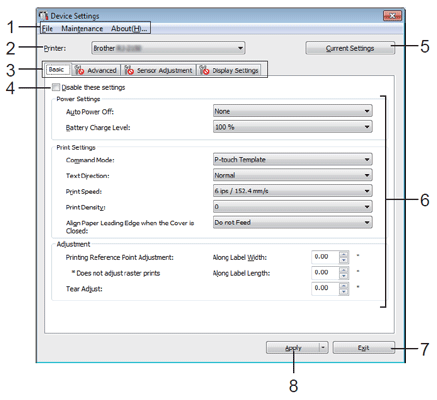
-
Barre de Menu
Sélectionnez une commande contenue dans chaque liste de menu.
-
Imprimante
Sélectionne l'imprimante dont les paramètres doivent être modifiés.
Si une seule imprimante est connectée, il n'est pas nécessaire de faire une sélection car seule cette imprimante apparaîtra. -
Onglets Réglages
Cliquez sur l'onglet contenant les paramètres à spécifier ou à modifier.Si
 apparaît dans l'onglet, les paramètres de cet onglet ne peuvent pas être spécifiés ou modifiés. De plus, les paramètres de l'onglet ne seront pas appliqués à l'imprimante même si vous cliquez sur [Appliquer]. Les réglages de l'onglet ne seront pas non plus sauvegardés ou exportés lorsque la commande[Enregistrer dans fichier de commande] ou [Exporter] est exécutée.
apparaît dans l'onglet, les paramètres de cet onglet ne peuvent pas être spécifiés ou modifiés. De plus, les paramètres de l'onglet ne seront pas appliqués à l'imprimante même si vous cliquez sur [Appliquer]. Les réglages de l'onglet ne seront pas non plus sauvegardés ou exportés lorsque la commande[Enregistrer dans fichier de commande] ou [Exporter] est exécutée. -
Disable these settings
Lorsque cette case à cocher est cochée, apparaît dans l'onglet et les paramètres ne peuvent plus être spécifiés ou modifié.
apparaît dans l'onglet et les paramètres ne peuvent plus être spécifiés ou modifié.
Les paramètres d'un onglet où ne sera pas appliqué à l'imprimante même si vous cliquez sur [Appliquer]. De plus, les paramètres de l'onglet ne seront pas sauvegardés ou exportés lorsque la commande [Enregistrer dans fichier de commande] ou [Exporter] est exécutée..
ne sera pas appliqué à l'imprimante même si vous cliquez sur [Appliquer]. De plus, les paramètres de l'onglet ne seront pas sauvegardés ou exportés lorsque la commande [Enregistrer dans fichier de commande] ou [Exporter] est exécutée..
-
Paramètres actuels
Cliquez ce bouton pour récupérer les paramètres de l'imprimante connectée et les afficher à l'écran. Les réglages seront également récupérés pour les paramètres des onglets avec l'icône Réglage non disponible .
.
-
Paramètres
Affiche les réglages actuels.
-
Quitter
Quite les Paramètres de Communication et retourne sur la fenêtre principale du Printer Setting Tool.
-
Appliquer les paramètres à l'imprimante
Applique les paramètres à l'imprimante.
Pour enregistrer les paramètres spécifiés dans un fichier de commande, sélectionnez Enregistrer dans Fichier Commande.
La fonction Enregistrer les paramètres dans Fichier Commande peut être utilisée avec BRAdmin afin d'appliquer les paramètres à l'imprimante.
Barre de Menu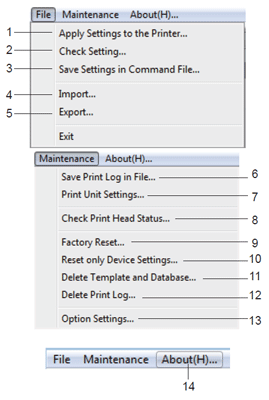
-
Appliquer les paramètres à l'imprimante
Applique les paramètres à l'imprimante.
Effectue la même opération que lorsque vous appuyez sur le bouton Appliquer.
-
Vérifier le réglage
Affiche les paramètres actuels.
-
Enregistrer les paramètres dans Fichier Commande
Enregistre les paramètres dans Fichier Commande.
Effectue la même opération que lorsque [Enregistrer dans fichier de commande] est sélectionné dans la liste déroulante [Appliquer].
-
Importation
Importe le fichier exporté.
-
Exporter
Enregistre les paramètres actuels dans un fichier.
-
Enregistrer le fichier d'ouverture de session d'impression
Enregistre le journal d'impression dans un fichier au format CSV.
-
Paramètres de l'unité d'impression
Imprime un rapport contenant la version du micrologiciel et les informations de configuration de l'appareil.
Vous pouvez également imprimer ce rapport à l'aide du bouton Feed .
.
-
Vérifier l'état de la tête d'impression
Vérifie si la tête d'impression ne comporte pas de lignes brisées.
-
Remise à zéro en usine
Réinitialise tous les paramètres de l'imprimante aux réglages d'usine.
-
Réinitialiser uniquement Réglages de l'appareil
Réinitialise les réglages qui peuvent être modifiés dans les Réglages de l'appareil aux réglages d'usine.
-
Supprimer le modèle et la base de données
Supprime les modèles et les bases de données stockés dans l'imprimante.
-
Supprimer le journal d'impression
Supprime le protocole d'impression stocké dans l'imprimante.
-
Paramètres Option
Si la case Ne pas afficher un message d'erreur si les paramètres actuels ne peuvent pas être récupérés au démarrage. est sélectionnée, un message ne sera pas affiché la prochaine fois.
-
A propos de
Affiche les informations de version.
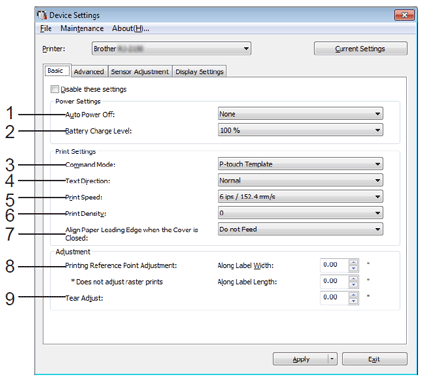
-
Arrêt automatique lorsque l'adaptateur secteur est raccordé
Spécifie la durée avant que la machine s'éteigne automatiquememt.
Paramètres disponibles: Aucun, 10/20/30/40/50 minutes, 1 heure
-
Niveau de charge de la batterie
Spécifiez le niveau de charge.
Réglages disponibles : [80 %], [100 %]Pour obtenir la plus longue durée de vie de la batterie, sélectionnez [80 %]. Bien que le nombre de pages pouvant être imprimées sur une seule charge soit inférieur lorsque vous sélectionnez [80 %], vous pouvez prolonger la durée de vie de la batterie.
-
Mode de commande
Sélectionnez le format de commande de l'imprimante.
Réglages disponibles : [Raster], [ESC/P], [P-touch Template], [émulation CPCL], [émulation CPCL Line Print]
-
Direction du texte
Sélectionnez l'orientation d'impression.
Réglages disponibles : [Normal], [Inversé à 180 degrés]
Ce paramètre n'est appliqué que si le pilote d'imprimante n'est pas utilisé. Si le pilote d'imprimante est utilisé, le réglage spécifié dans le pilote d'imprimante sera appliqué.
-
Vitesse d'impression
Sélectionnez la vitesse d'impression de l'imprimante.
Réglages disponibles : [3 ips / 76,2 mm/s], [4 ips / 101,6 mm/s], [5 ips / 127 mm/s], [6 ips / 152,4 mm/s]
-
Densité d'impression
Réglez la densité d'impression de l'imprimante.
Réglages disponibles : -5–+5
-
Aligner le bord d'attaque du papier lorsque le capot est fermé
Sélectionnez si le papier est automatiquement alimenté ou non lorsque le capot est fermé.
Réglages disponibles : [Nourrir], [Ne pas nourrir]
-
Réglage du point de référence d'impression le long de la largeur de l'étiquette / Réglage du point de référence d'impression le long de la longueur de l'étiquette
Régler la position du point de référence (point d'origine pour l'impression). Ceci corrige les désalignements d'impression résultant de différences dans les modèles d'imprimantes ou des marges fixes de certaines applications.
Le point de référence ne peut pas être ajusté pour l'impression matricielle.
-
Réglage de la déchirure
Réglez la position de la barre d'arrachage pour les supports papier.
Réglages disponibles : -0,39″ à 0,39″ (-10,0 mm à 10,0 mm)
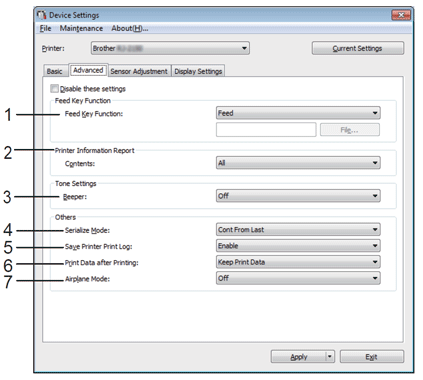
-
Fonction de la touche d'alimentation
Sélectionner l'opération qui est effectuée en appuyant sur le bouton .
.
Si [Réglages programme] est sélectionné, cliquez sur le bouton [Fichier] et sélectionnez le fichier de commande.
Réglages disponibles : [Feed], [Réglages du programme]
-
Rapport d'information sur l'imprimante
Sélectionner les sections à imprimer lors de l'impression des informations de configuration de l'imprimante.
Paramètres disponibles: Toutes, Journal d'utilisation, Paramètres imprimante
-
Beeper
Sélectionnez si l'imprimante émet un bip lorsqu'un bouton du panneau de commande est enfoncé.
Réglages disponibles : [On], [Off]
-
Mode de sérialisation
Permet de choisir s'il faut sérialiser ou non à partir du dernier numéro imprimé.
Réglages disponibles : [Contenu du dernier], [Du début à la fin#]
-
Sauvegarder le journal d'impression de l'imprimante
Sélectionnez s'il faut enregistrer ou non le journal d'impression de l'imprimante. Si [Désactiver] est sélectionné, [Outils] - [Enregistrer fichier d'impression de connexion] ne peut pas être activé.
Réglages disponibles : [Activer], [Désactiver]
-
Impression des données après impression
Sélectionnez si les données d'impression sont effacées automatiquement après l'impression.
Réglages disponibles : [Effacer toutes les données d'impression], [Conserver les données d'impression]
-
Mode Avion
Permet de désactiver la connexion Bluetooth ou Wi-Fi®. Cette fonction est utile lorsque vous utilisez l'imprimante dans un endroit où les transmissions de signaux ne sont pas autorisées.
Réglages disponibles : [On], [Off]
Onglet Réglage du capteur
Si des rouleaux RD sont utilisés, il n'est pas nécessaire d'ajuster les capteurs.
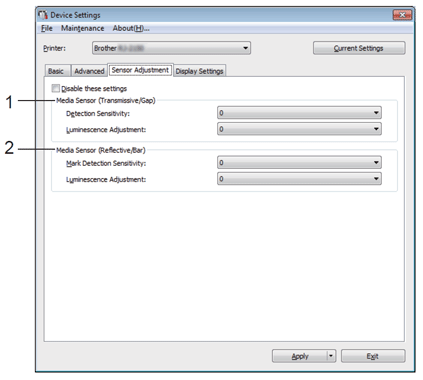
-
Capteur de média (Transmissive/Gap) (RJ-2140/2150 seulement)
Si RJ-2030/2050 a été sélectionné pour[Imprimante], cet élément n'est pas disponible. Les paramètres suivants du capteur de transmission/entrefer peuvent être réglés.
[Sensibilité de détection]
Réglez la précision du capteur qui détecte les espaces (espacement) pour les étiquettes découpées à l'emporte-pièce.
Réglages disponibles : -2-+2
[Réglage de la luminescence]
Réglez la quantité de lumière émise par le capteur de transmission/écart.
Réglages disponibles : -2–+2
-
Capteur de média (Réflexion/Barre)
Les paramètres suivants du détecteur de réflexion/de marquage noir peuvent être réglés.
[Sensibilité de détection de marque]
Réglez la précision du capteur qui détecte les marques noires.
Réglages disponibles : -2-+2
[Réglage de la luminescence]
Réglez la quantité de lumière émise par le capteur de marque noire/réfléchissante.
Réglages disponibles : -2-+2
Onglet Paramètres d'affichage
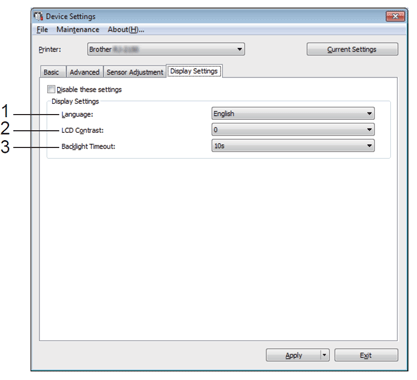
-
Language
Sélectionnez la langue de l'écran LCD.
Réglages disponibles : [English], [Español], [Français], [Português], [Deutsch], [Nederlands], [Italiano],
[Dansk], [Svenska], [Norsk], [Suomi], [ ], [
], [  ]
]Les langues d'affichage possibles peuvent différer selon le modèle d'imprimante utilisé. Si la langue sélectionnée ne peut pas être utilisée pour l'écran LCD, la langue d'affichage ne sera pas modifiée.
Assurez-vous que l'écran LCD peut afficher la langue sélectionnée.
-
Contrast LCD
Sélectionnez la luminosité de l'écran LCD.
Réglages disponibles : -2–+2
-
Délai de temporisation du rétroéclairage
Spécifiez le temps d'inactivité qui s'écoule avant que le rétroéclairage de l'écran LCD ne s'éteigne automatiquement.
Réglages disponibles : [Off], [5s], [10s], [20s], [30s], [60s]
Application des modifications de paramètres à plusieurs imprimantes-
Après avoir appliqué les paramètres à la première imprimante, déconnectez l'imprimante de l'ordinateur, puis connectez la deuxième imprimante à l'ordinateur.
-
Sélectionnez l'imprimante nouvellement connectée dans la liste déroulante [Imprimante].
-
Cliquez sur [Appliquer].
Les mêmes réglages que ceux appliqués à la première imprimante sont appliqués à la deuxième imprimante.
-
Répétez les étapes 1 à 3 pour toutes les imprimantes dont vous souhaitez modifier les paramètres.Pour enregistrer les paramètres actuels dans un fichier, cliquez sur [Fichier] - [Exporter].
Les mêmes réglages peuvent être appliqués à une autre imprimante en cliquant sur [Fichier] - [Importer], puis en sélectionnant le fichier de réglages exportéle.
-
Barre de Menu